Ausdrücke in der Werkzeugbibliothek
Mithilfe eines Ausdrucks können Sie eine Beziehung zwischen Parametern angeben, d. h. wie sich Änderungen an einem Parameter auf den Wert des anderen auswirken. Einige Werkzeugparameter sind vorgabemäßig verknüpft. Dies bedeutet, dass Änderungen an einem Parameter sich auf den Wert des anderen auswirken, z. B. Schaftdurchmesser und Durchmesser eines Fräswerkzeugs.
Felder der verknüpften Parameter sind durch ein Funktionssymbol  gekennzeichnet.
gekennzeichnet.
Beispiel: Verknüpfte Parameter
| Verknüpfte Parameter | Ausdruck im Feld Verknüpfte Parameter |
|---|---|
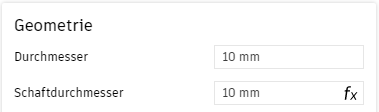 Wellendurchmesser ist mit Durchmesser verknüpft. 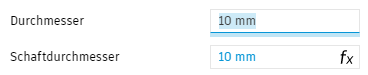 Klicken Sie in das Feld, um die verknüpften Parameter auf der Registerkarte blau anzuzeigen. |
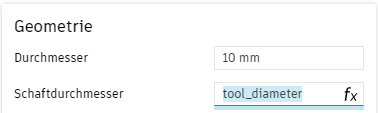 Klicken Sie in das Feld, um den Ausdruck anzuzeigen. Der Schaftdurchmesser soll dem Durchmesser entsprechen. |
Steuern von Schnittdaten durch Ausdrücke
Neben den Vorgabeausdrücken können Sie Parameter auf den Registerkarten Werkzeug und Schnittdaten verknüpfen, um Schnittdaten aus Geometrieparametern zu steuern. Sie können damit schnell Werkzeuge erstellen und Materialien oder Strategien effektiv unterscheiden.
Bei Werkzeugen mit mehreren Voreinstellungen wirkt sich jede Änderung an den Geometrie-Parametern auf der Registerkarte Werkzeug auf alle Voreinstellungen aus. Dies trifft zu, wenn Parameter der Voreinstellungen mit den Geometrieparametern verknüpft sind.
Nachdem Sie Ausdrücke definiert und akzeptiert haben, werden diese im Dialogfeld Werkzeugbibliothek beibehalten.
Beispiel 1: Verknüpfen von Parametern auf der Registerkarte Werkzeug mit Ausdrücken
In diesem Beispiel wird der Parameter Länge unter Halter wie folgt mit dem Parameter Gesamtlänge verknüpft:
Overall length = 70 percent of Length below holder
Bewegen Sie den Mauszeiger über das Feld Gesamtlänge, um den Parameternamen anzuzeigen.
Er lautet tool_overallLength.

Geben Sie im Feld Länge unter Halter Folgendes ein:
tool_overallLength*.70Anmerkung: Wenn Sie einen Parameternamen in ein Feld eingeben, wird die Liste der Namen angezeigt, die mit dieser Zeichenfolge beginnen. Nur Parameternamen aus dieser Liste werden im Dialogfeld Werkzeugbibliothek akzeptiert.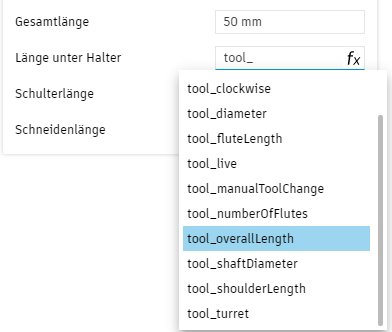
Das Feld Länge unter Halter zeigt einen Wert an, der basierend auf dem Ausdruck berechnet wurde.
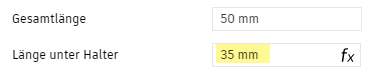
Beispiel 2: Verwenden von Ausdrücken zum Verknüpfen von Parametern auf den Registerkarten Werkzeug und Schnittdaten
In diesem Beispiel wird der Parameter Querzustellung auf der Registerkarte Schnittdaten mit dem Parameter Durchmesser auf der Registerkarte Werkzeug verknüpft:
Stepover = 10 percent of Diameter
Platzieren Sie den Mauszeiger auf der Registerkarte Werkzeug über dem Feld Durchmesser, um den Parameternamen anzuzeigen.
Er lautet tool_diameter.
Führen Sie auf der Registerkarte Schnittdaten einen Bildlauf nach unten durch, um die Parameter für Durchgänge und Verknüpfung anzuzeigen.
Wählen Sie unter Durchgänge und Verknüpfung die Option Querzustellung verwenden aus.
Geben Sie im Feld Querzustellung Folgendes ein:
tool_diameter*.10Registerkarte Werkzeug - Feld Durchmesser Registerkarte Schnittdaten - Feld Querzustellung 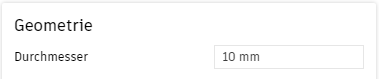
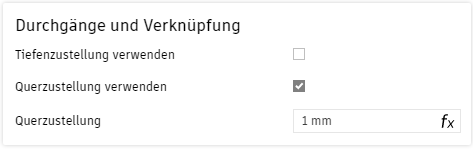
Das Feld Querzustellung zeigt einen Wert an, der basierend auf dem Ausdruck berechnet wurde.